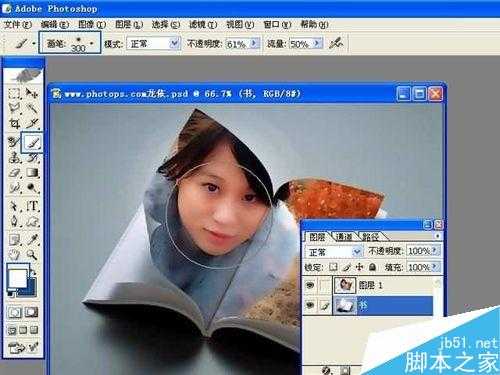这篇教程主要是向大家分享用PS将人物完美地合成到书本里方法,教程很基础,适合新手来学习,推荐过来,一起来学习吧!
方法/步骤
1、打开背景素材,是套索是钢笔随意,建议用钢笔,在书边圈选。
2、载入选区后,入进通道存储一下选区。进入通道你点一下那个小东西就存上了。
3、回到图层面板,ctrl+D取消选区。拖入一张你要处理的照片,把不透明度调低一点,这里用61%,有便于观察摆放的位置。ctrl+T自由变换吧!
4、摆好后,进入通道按ctrl键点击Apha1通道提取选区,回到图层面板,按键ctrl+shift+I反选,Dele键删除多余部分。
5、正片叠底 恢复透明度。
6、这照片就进书里了,觉得脸部有点暗了,不能出突照片中的MM小脸蛋,选择书的图层,用白画笔刷加白
7、用了片枫叶装饰一下照片,还是用ctrl+T摆放角度,透低透明度。再复制几个点缀一下。
8、加入一张蝴蝶精灵图片,让她好像去翻这本书一样
9、小精灵后面的白粉是用了PS自带的笔刷,新建一个图层,就是用画笔点上去的。
10、好了差不多了,觉得不能突出照片,用光照一下让她更醒目,合并所有图层后,ctrl+J再复制一层,执行滤镜-渲染-光照。
11、有点太暗了,就降低不透明度就解决了,这里用70%,加点字就可以收工了
教程结束,以上就是用PS将人物完美地合成到书本里方法介绍,你学会了吗?希望大家喜欢!
PS,合成,人物,书本
免责声明:本站文章均来自网站采集或用户投稿,网站不提供任何软件下载或自行开发的软件! 如有用户或公司发现本站内容信息存在侵权行为,请邮件告知! 858582#qq.com
《魔兽世界》大逃杀!60人新游玩模式《强袭风暴》3月21日上线
暴雪近日发布了《魔兽世界》10.2.6 更新内容,新游玩模式《强袭风暴》即将于3月21 日在亚服上线,届时玩家将前往阿拉希高地展开一场 60 人大逃杀对战。
艾泽拉斯的冒险者已经征服了艾泽拉斯的大地及遥远的彼岸。他们在对抗世界上最致命的敌人时展现出过人的手腕,并且成功阻止终结宇宙等级的威胁。当他们在为即将于《魔兽世界》资料片《地心之战》中来袭的萨拉塔斯势力做战斗准备时,他们还需要在熟悉的阿拉希高地面对一个全新的敌人──那就是彼此。在《巨龙崛起》10.2.6 更新的《强袭风暴》中,玩家将会进入一个全新的海盗主题大逃杀式限时活动,其中包含极高的风险和史诗级的奖励。
《强袭风暴》不是普通的战场,作为一个独立于主游戏之外的活动,玩家可以用大逃杀的风格来体验《魔兽世界》,不分职业、不分装备(除了你在赛局中捡到的),光是技巧和战略的强弱之分就能决定出谁才是能坚持到最后的赢家。本次活动将会开放单人和双人模式,玩家在加入海盗主题的预赛大厅区域前,可以从强袭风暴角色画面新增好友。游玩游戏将可以累计名望轨迹,《巨龙崛起》和《魔兽世界:巫妖王之怒 经典版》的玩家都可以获得奖励。